Tidsbesparende software- og hardwareekspertise, der hjælper 200 millioner brugere årligt. Vejleder dig med vejledninger, nyheder og tip til at opgradere dit tekniske liv.
Windows 10-sikkerhedskopi

Hvis du leder efter den enkleste løsning til sikkerhedskopiering af dine filer, Windows 10-sikkerhedskopi er den rigtige for dig. Det er også det nemmeste at konfigurere.
For at finde det skal du klikke på Windows-ikonet i nederste venstre hjørne af din pc, klikke på 'Indstillinger' og derefter skrive 'Backup' i søgningen. Vælg eksternt drev du vil bruge, skal du klikke på flere indstillinger for at sikre dig, at du sikkerhedskopierer de filer og mapper, du ønsker, og klik derefter på knappen Backup nu.
En af de mest åbenlyse fordele ved at bruge dette er, at det er helt gratis. Alt hvad du behøver er en ekstern harddisk eller endda en USB-drev, og du er klar til at gå.
Bemærk, at ligesom OneDrive nedenfor, giver denne mulighed dig ikke mulighed for at gendanne hele din harddisk. Til det har du brug for en mere robust sikkerhedskopieringssoftware med ekstra funktioner som f.eks
Paragon Backup & Recovery, som jeg taler om nedenfor.- RELATEREDE: Sådan sikkerhedskopieres dine data i Windows 10
OneDrive

OneDriveer sandsynligvis den mest kendte sikkerhedskopieringssoftware fra Microsoft. Denne løsning kan være den bedste for dig, hvis du vil dele filer og mapper, hvilket Windows 10 Backup ovenfor ikke kan gøre.
OneDrive giver dig mulighed for at gemme alle dine filer og mapper ét sted. Som med mange cloud storage-løsninger, det giver dig også mulighed for at arbejde på individuelle filer, uanset hvor du er. Det betyder, at de gamle dage med at skulle sende dig et e-mail-dokument til dig selv og huske, hvilket dokument der er det seneste, for længst er væk.
Du kan arbejde på en fil, uanset hvor du er, og med apps til iOS, Android og Windows kan du arbejde på farten ved hjælp af enhver mobilenhed, du ejer.
Du kan også bruge OneDrive til samarbejde med andre mennesker. Dette betyder, at flere brugere kan arbejde på det samme dokument, så alle kan se øjeblikkelige opdateringer og kommentere disse opdateringer, når og når det er nødvendigt.
Som med Windows 10 Backup er OneDrive en gratis tjeneste, hvis du kun har brug for 5 GB lagerplads. Hvis du har brug for mere, skal du betale.
Det er værd at bemærke, at OneDrive ikke er den løsning, du ønsker, hvis du ønsker at tage backup af alt på din computer. Hvis du leder efter software, der sikkerhedskopierer hele din harddisk, kan du læse artiklen nedenfor.
- RELATEREDE: 8 bedste gratis cloudsoftware til Windows
Microsoft Azure

Ifølge Microsoft, “Microsoft Azure er et stadigt voksende sæt skytjenester, der hjælper din organisation med at tackle dine forretningsudfordringer. Det er friheden til at opbygge, administrere og implementere applikationer på et massivt, globalt netværk ved hjælp af dine yndlingsværktøjer og rammer.”
Microsoft Azure er vores første mulighed, som du kan bruge til at sikkerhedskopiere alt. Da Microsoft Azure leverer virtualiseret computing over internettet (IaaS eller Infrastructure-as-a-Service), alt hvad du laver: opbevaring, hosting, computing, netværk, er på skyen og til en vis grad allerede sikkerhedskopieret.
Det betyder ikke, at du ikke behøver at lave dine egne sikkerhedskopier, når du bruger Microsoft Azure. At beskytte mod ved et uheld at slette alt, den stadig mere populære ransomware og korruption af dine data, skal du stadig tage dine egne sikkerhedskopier.
Microsoft Azure er et naturligt næste trin, hvis din organisation allerede bruger Microsoft-produkter som den er en ret problemfri overgang til at gå fra onsite eller serverbaseret computing til cloud computing ved hjælp af Azure.
Med IaaS og PaaS kapaciteter og et stort udvalg af tjenester og funktioner er Microsoft Azure sandsynligvis ikke noget for dig, hvis du er et enmands show eller et lille firma.
Kør en systemscanning for at finde potentielle fejl

Download Restoro
PC-reparationsværktøj

Klik på Start scanning for at finde Windows-problemer.

Klik på Reparer alt for at løse problemer med patenterede teknologier.
Kør en pc-scanning med Restoro reparationsværktøj for at finde fejl, der forårsager sikkerhedsproblemer og afmatning. Når scanningen er afsluttet, erstatter reparationsprocessen beskadigede filer med friske Windows-filer og komponenter.
Hvis du har brug for noget mindre komplekst og langt billigere, skal du tjekke ud denne artikel til en række software, der opfylder dine behov.
- RELATEREDE: Player Unknown's Battlegrounds kører nu på Microsoft Azure
System Center Manager til databeskyttelse

Databeskyttelsesleder (DPM) er en ekstremt alsidig metode til sikkerhedskopiering af din date. Det kan bruges til at sikkerhedskopiere Windows-servere, herunder Microsoft SQL Server, Microsoft Exchange, Microsoft SharePoint, virtualisering (Microsoft Hyper-V) og filservere.
Imidlertid, hvilket kan være vigtigt for læsere, der arbejder alene eller i små organisationer, kan DPM også bruges til at sikkerhedskopiere Windows-desktops og laptops.
Før du beslutter, at DPM er et godt valg for dig, er det værd at bemærke, at det kun kører på Windows Server 2012 eller 2016. Du skal også beslutte, om du vil bruge en dedikeret fysisk server eller en virtuel maskine. Begge har fordele og ulemper, så det er vigtigt at tage hensyn til din organisations behov.
Brug af DPM er ikke et spørgsmål om blot at downloade lidt software, klikke på et par knapper og se softwaren gøre sine ting.
Du skal sikre dig, at du har installationsforudsætningerne, skal du sørge for, at alt er kompatibelt, opsætte en SQL-server og derefter endelig konfigurere DPM. Da dette ikke er en simpel operation, anbefaler jeg, at du læser Microsofts egne installationsinstruktioner.
- RELATEREDE: 5+ bedste bærbare sikkerhedssoftware til ultimativ beskyttelse
Paragon Backup & Recovery

Mens alle ovenstående har deres fordele og ulemper, er der ingen brugervenlig mulighed, der dækker alt, hvad du har brug for, når det kommer til at beskytte dine data fuldt ud. Hvis det er det, du leder efter, Paragon Backup & Recovery er værd at overveje. Paragon er ikke udviklet af Microsoft, men det er måske det bedste backupværktøj til brug på Windows 10.
Paragon Backup & Recovery beskytter dine data og pc mod de verdslige harddiskfejl og systemfejl efter programopdateringer til endnu mere bekymrende trusler som vira og ransomware. Oven i alt er værktøjerne tilgængelige som en gratis prøveperiode!
Alt hvad du skal gøre med Paragon Backup & Recovery er at downloade softwaren og derefter følge instruktionerne. Du kan sikkerhedskopiere harddiske, partitioner og mapper og filer med et par klik på en knap.
- Download nu Paragon Backup & Recovery
Men endnu bedre, kan du sikkerhedskopiere hele dit Windows-system, hvilket giver dig mulighed for at gendanne alt, selv i tilfælde af at dit operativsystem ikke fungerer. Der er et par ekstra ting, du skal gøre for at sikkerhedskopiere dit Windows-system, men det er stadig ikke svært at gøre.
Summing Up Backup Software fra Microsoft
Efter min mening er de første to muligheder for den gennemsnitlige bruger, der søger at tage backup af mapper og filer, det sandsynligvis det bedste. Hvis du leder efter noget mere, er Paragon Backup & Recovery sandsynligvis vejen at gå, da det ikke kræver nogen specielle tekniske færdigheder eller viden.
Overvej hvad du har brug for, ikke hvad softwaren nødvendigvis gør. Det nytter ikke at oprette et system med hundrede forskellige funktioner, når alt hvad du virkelig vil gøre er at sikkerhedskopiere dine familiebilleder og regneark til husholdningsregninger.
Som med al software er det bedste for dig helt subjektivt. Tænk over, hvad du kan bruge let og hurtigt, med lidt eller ingen træning, og det er sandsynligvis den bedste mulighed for dig.
RELATEREDE HISTORIER, DU SKAL KONTROLLERE:
- Fix: Systembackup mislykkedes i Windows 10
- CloudBerry Backup: Et ultimativt værktøj til backup af cloud storage
- 7 bedste eksterne harddiske med cloudadgang og bonuslagring
© Copyright Windows Rapport 2021. Ikke tilknyttet Microsoft
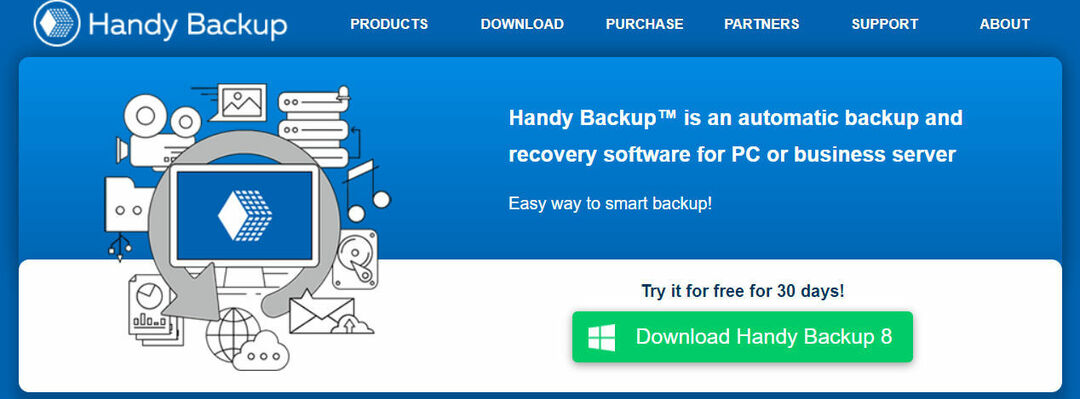
![5 bedste backupsoftware til Windows 11 [2022 Guide]](/f/9105ec16534f49acda68d4e9f0f3413a.jpg?width=300&height=460)
